Windows 10 Ekim 2020 güncellemesi şu anda belirli kullanıcılara sunuluyor. Bazılarını Windows Insider Programının bir üyesi olarak zaten keşfetmiş olabileceğiniz bir dizi yeni özellik getiriyor. Özellikle, işletim sistemi, Microsoft'un daha önce defalarca alay ettiği temaya duyarlı canlı döşemeler sunar.
Artık nihai ürün genel kullanılabilirliğe ulaştığına göre, bir sonraki Windows 10 geliştirme döngüsü başlamadan önce beta test programından çıkmak isteyebileceğiniz anlaşılabilir.
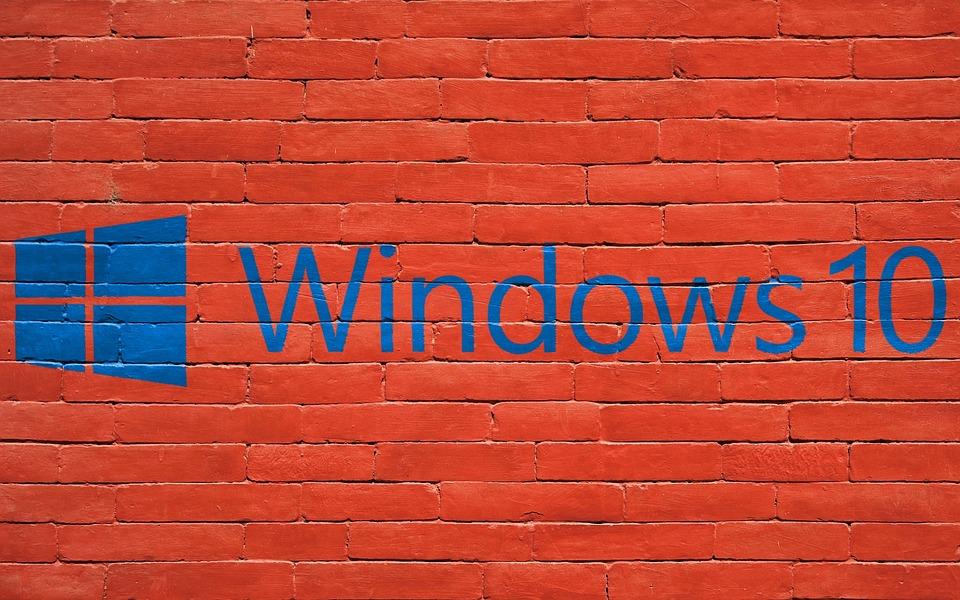
Bildiğiniz gibi , Chromium tabanlı Edge'deki yeniden tasarlanan Başlat Menüsü ve iyileştirilmiş Alt + Tab tarama deneyimleri, henüz Windows 10'daki son geliştirmeler değil. Bu nedenle, Windows Insider Programı, herhangi bir işlevsel hatanın veya estetik/kullanıcı arayüzü sorunlarının yayın öncesi testi ve düzeltilmesi için yeni özelliklere sahip yeni işletim sistemi yapıları sunmaya devam edecektir.
Dünyanın en popüler masaüstü işletim sisteminin beta testi aşamalarına katılımınızı durdurmak istiyorsanız, Windows Insider Programından çıkabilirsiniz. Ne de olsa, buna Windows'un en son yayın öncesi sürümünün kararsızlığı nedeniyle sahip olmuş olabilirsiniz ve şimdi sadece son, cilalı ürünün keyfini çıkarmak istiyorsunuz.
Sonraki Geliştirme Döngüsü Başlamadan Önce Windows Insider Programından Nasıl Ayrılılır
Windows Insider Programından çıkmak, daha sonra tekrar katılamayacağınız anlamına gelmez. Ancak, bir sonraki geliştirme döngüsü zaten devam ederken ayrılmak artık çok daha kolay.
Mevcut işletim sisteminizde herhangi bir aksaklığa neden olmadan programa ara vermek için şu kolay adımları izleyin:
- Ayarlar'a git
- Git Güncelleme ve Güvenlik
- Pencerenin sol bölmesindeki Windows Insider Programına tıklayın
- Windows Insider hesabı altında , Önizleme derlemelerini almayı durdur bölümünü bulun ve altındaki geçiş anahtarını etkinleştirin
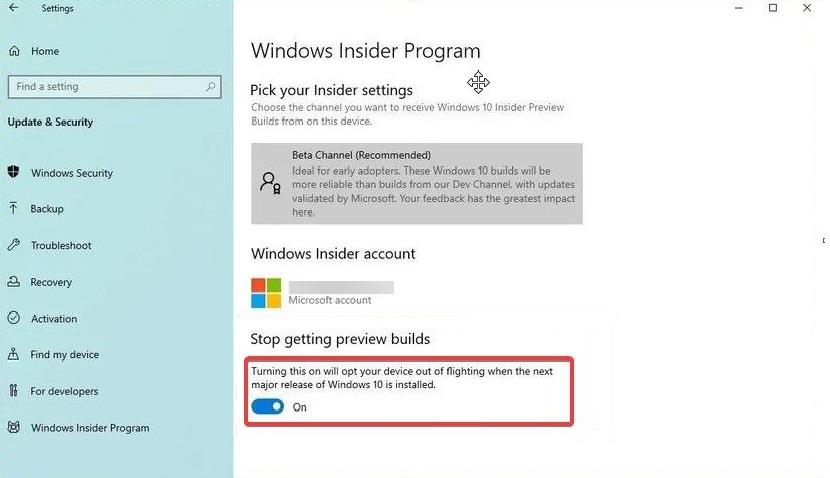
- Ayarı güncellemek için bilgisayarınızı yeniden başlatın
Yukarıdaki adımları atmak, Microsoft'un bir sonraki Windows 10 önizleme derleme sürümlerini PC'nize sunmasını engeller.
Windows 10 Geliştirme Döngüsü Devam Ederken Nasıl Çıkılır
Bir sonraki geliştirme döngüsü, genellikle büyük bir Windows 10 güncellemesi çıktıktan hemen sonra başlar. Bazen, içeriden öğrenenlerin oluşturduğu yeni deneyimlerden hoşlanmayabilirsiniz, bu da daha kullanıcı dostu ve kararlı bir sürüme geri dönmeyi gerekli kılar.
İlk devre dışı bırakma penceresini kaçırmış olmanız durumunda, yine de Windows içeriden biri olarak çıkabilirsiniz. Ancak, test programından başarıyla çıkmak için birkaç adım atmanız gerekecek.
Sistem Kurtarma Seçeneği
- Üzerine üzerine Baş Ayarlar
- Git Güncelleme ve Güvenlik
- Kurtarma'ya tıklayın
- “Windows 10'un önceki sürümüne geri dön” bölümünün altındaki Başlayın'a tıklayın .
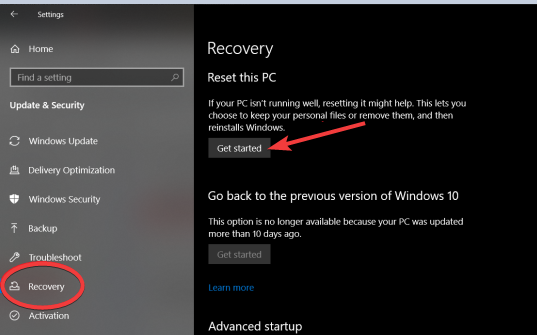
- Ardından Microsoft, Windows'un önceki bir sürümüne geri dönme nedeniniz hakkında geri bildirim ister. Bu nedenle, cihaz uyumsuzluğu veya önceki sürümlerin daha hızlı veya daha kullanıcı dostu olması gibi geri alma için olası nedenler sunan bir mavi ekran ortaya çıkacaktır. Sen kene olabilir Uygulamalarım'ı veya cihazları bu konuda çalışmaz yapı örneğin, seçenek.
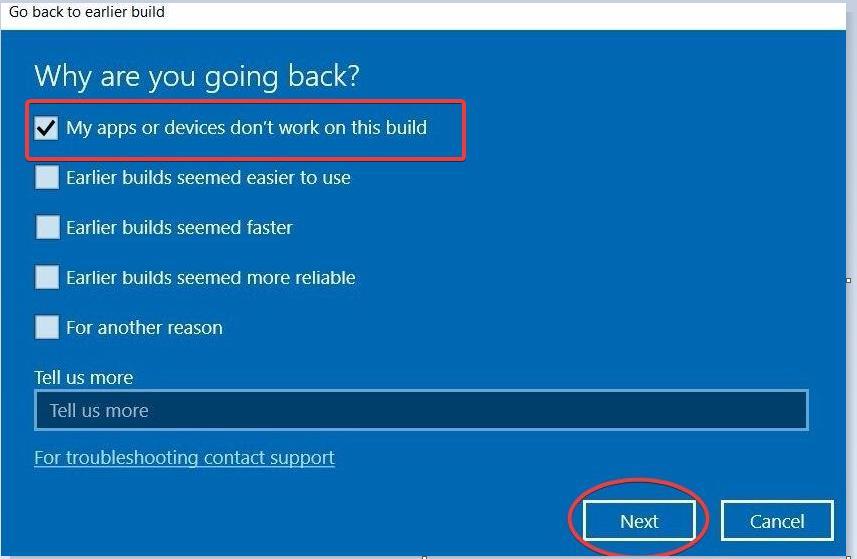
- Bize daha fazlasını anlatın altında , sorununuzu veya nedeninizi ayrıntılı olarak açıklayın. Yine de bir şey yazmak zorunda değilsin.
- İleri'ye tıklayın
- Bir sonraki istemde Hayır'ı seçin , teşekkürler
- Click İleri . Bu ekran, önceki bir Windows 10 sürümüne geri dönmenin, PC'niz en son önizleme yapısındayken yapılan tüm ayar değişikliklerinin kaybolmasına neden olduğunu bilmenizi sağlar. Ayrıca, sistem kurtarma işleminden sonra tüm uygulamalarınızı yeniden yüklemeniz gerekir. Bu işlem genellikle verilerinizi silmez, ancak güvenli tarafta olmak için yedekleme yapmak isteyebilirsiniz.
- “Kilitlenmeyin ekranında” İleri'yi tıklayın . Elbette, önceki Windows 10 sürümünüzde oturum açmak için oturum açma ayrıntılarınızı hatırlamanız gerekir.
- "Bu derlemeyi denediğiniz için teşekkürler" isteminde önceki derlemeye geri dön'ü tıklayın.
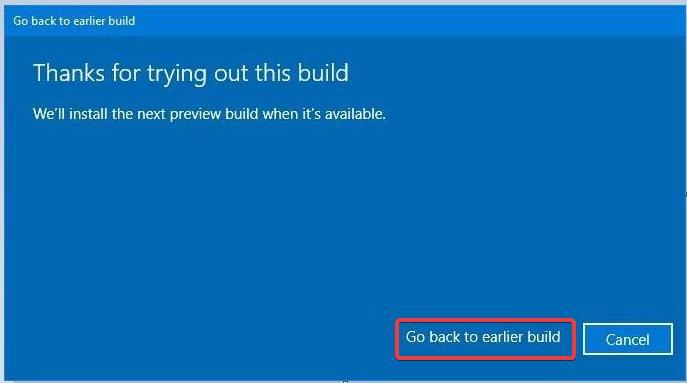
Şimdiye kadar, yalnızca kararlı bir Windows sürümüne geri döndünüz, ancak yine de Windows'un içinden birisiniz. Bu nedenle Microsoft, cihazınıza yeni önizleme yapıları sunmaya devam edecektir. Bu nedenle, şimdi tüm Windows Insider Programından ayrılmanız gerekiyor.
Windows Insider Programından Çıkmak için Bu Adımları Atın
- Ayarlar'a git
- Git Güncelleme ve Güvenlik
- Windows Insider Programını Seçin
- Önizleme derlemelerini almayı durdur altındaki geçiş anahtarını etkinleştirin
- PC'nizi yeniden başlatın
Artık Windows Insider Programından çıktınız, yani gelecek Windows 10 sürümlerinin erken sürümlerini almayacaksınız. Veri kaybı gibi hoş olmayan sürprizlerden kaçınmak için, herhangi bir önceki sürüme geri dönmeyi denemeden önce tüm sistem dosyalarınızı yedeklediğinizden emin olun.
![USB Sürücüsü İçin Otomatik Yedekleme Yazılımı [Windows] USB Sürücüsü İçin Otomatik Yedekleme Yazılımı [Windows]](https://tips.webtech360.com/resources8/r252/image-4071-0829093733946.jpg)
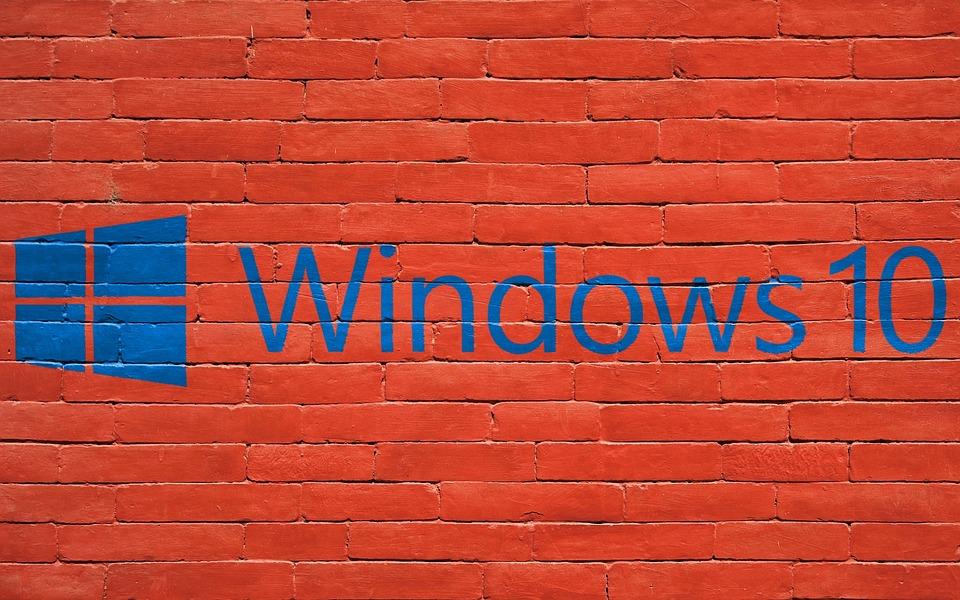
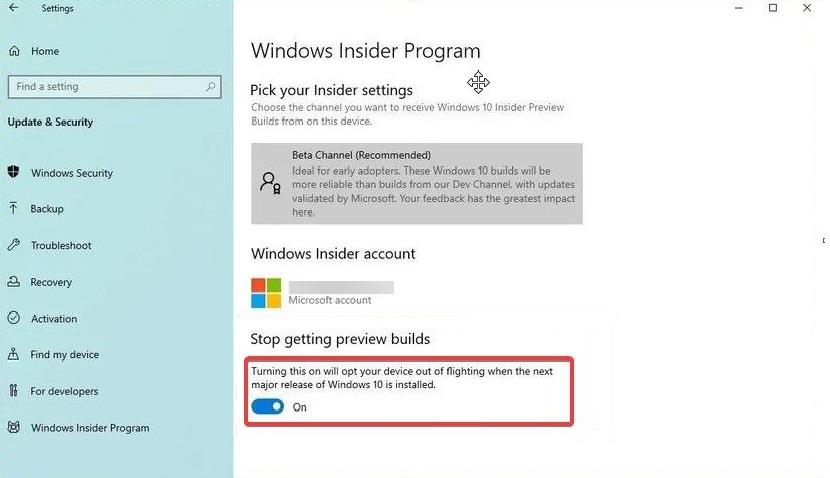
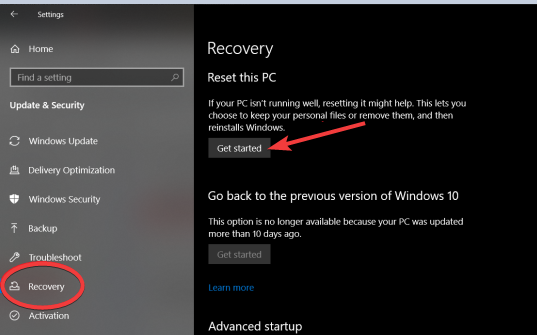
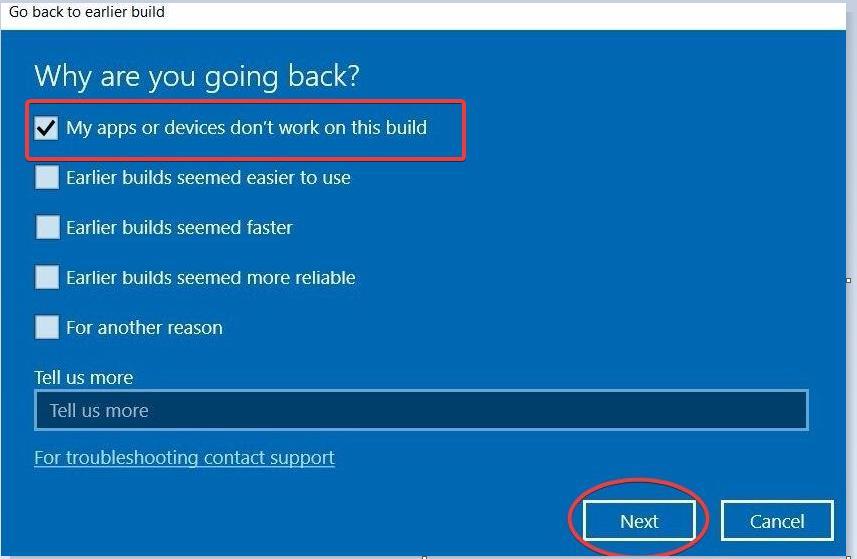
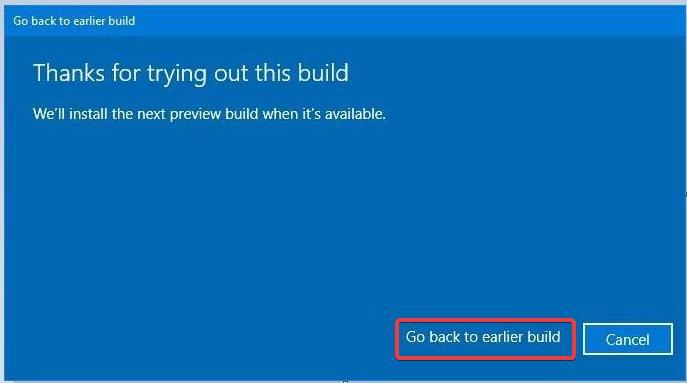

![Boot Camp Kullanarak Mace Windows Nasıl Kurulur [Kılavuz] Boot Camp Kullanarak Mace Windows Nasıl Kurulur [Kılavuz]](https://tips.webtech360.com/resources8/r252/image-9806-0829094650349.jpg)

![Dosya Türünü, Otomatik Oynatmayı ve Varsayılan Program Ayarlarını Düzenle [Windows 7/Vista] Dosya Türünü, Otomatik Oynatmayı ve Varsayılan Program Ayarlarını Düzenle [Windows 7/Vista]](https://tips.webtech360.com/resources8/r252/image-5457-0829093416584.jpg)

![SSD Sürücüsünü Optimize Etmek İçin Ayarlama [Windows] SSD Sürücüsünü Optimize Etmek İçin Ayarlama [Windows]](https://tips.webtech360.com/resources8/r252/image-2143-0829093415212.jpg)


